怎么删除右键菜单中的上传到百度网盘菜单项
1、在Windows10桌面,右键点击左下角的Windows徽标键,在弹出菜单中选择“运行”菜单项。
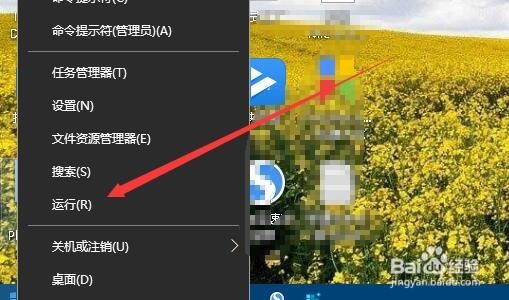
2、在打开的运行窗口中,输入命令regedit,然后点击确定按钮。
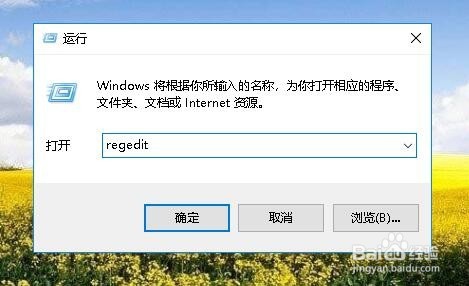
3、这时就会打开Windows10的注册表编辑器窗口,在窗口中定位到计算机\HKEY_CLASSES_ROOT\*\shellex\ContextMenuHandlers\YunShellExt注册表键值
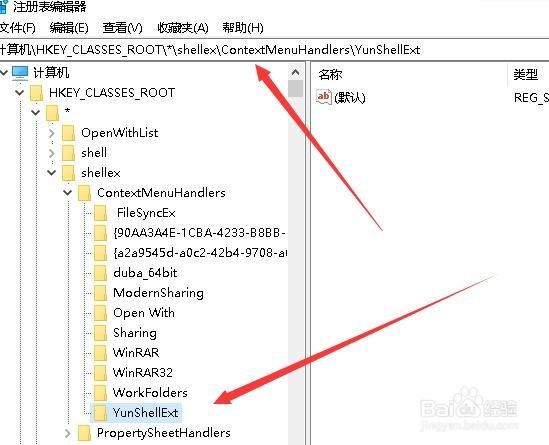
4、右键点击YunShellExt键值,在弹出菜单中选择“删除”按钮。

5、这时就会弹出一个确认删除的提示,点击“是”按钮即可。
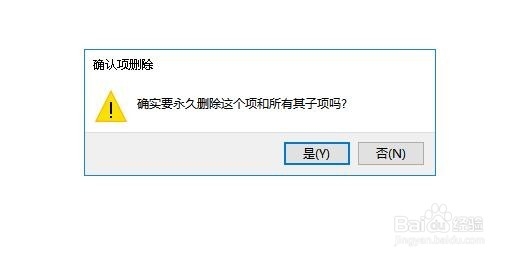
1、接下来我们再定位到:计算机\HKEY_CLASSES_ROOT\Directory\shellex\ContextMenuHandlers\WorkFolders注册表项。
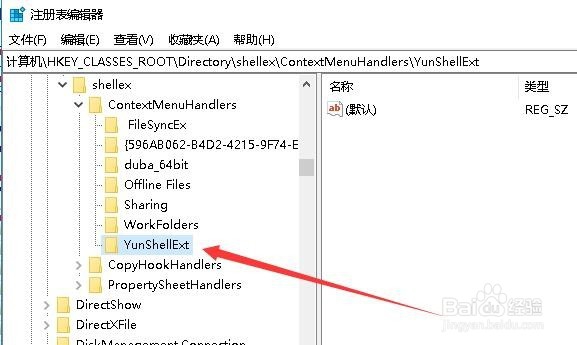
2、同样我们右键点击该注册表项,在弹出菜单中选择“删除”菜单项。
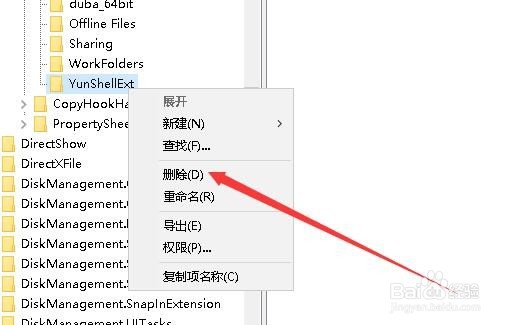
3、这时也会弹出一个确认删除的提示,点击“是”按钮就可以了。重新启动计算机后,我们发现右键菜单中的“上传到百度网盘”的菜单项已被删除掉了。
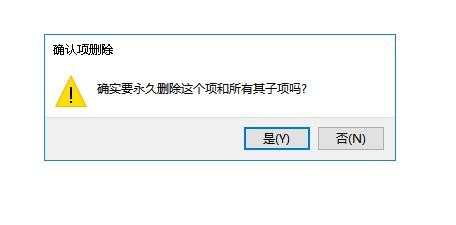
声明:本网站引用、摘录或转载内容仅供网站访问者交流或参考,不代表本站立场,如存在版权或非法内容,请联系站长删除,联系邮箱:site.kefu@qq.com。
阅读量:119
阅读量:76
阅读量:40
阅读量:109
阅读量:87